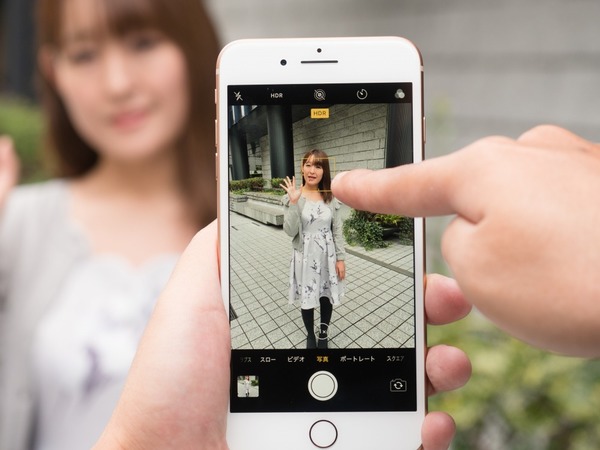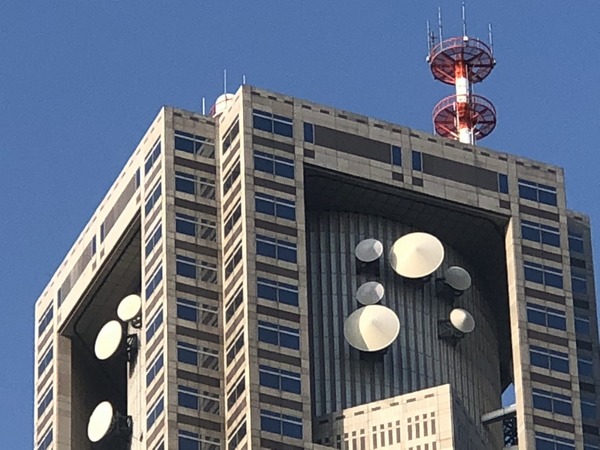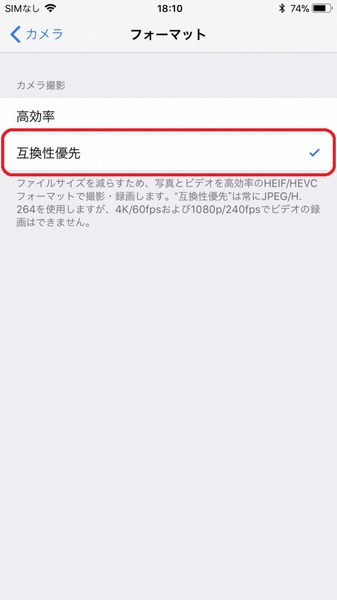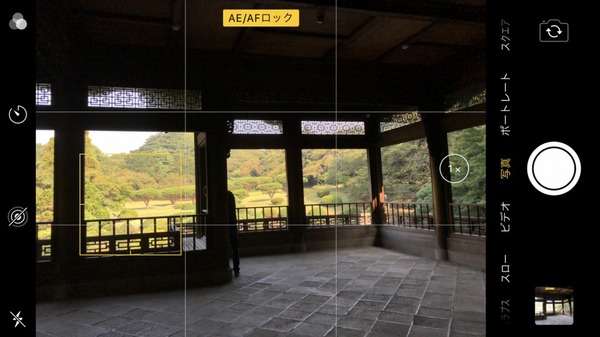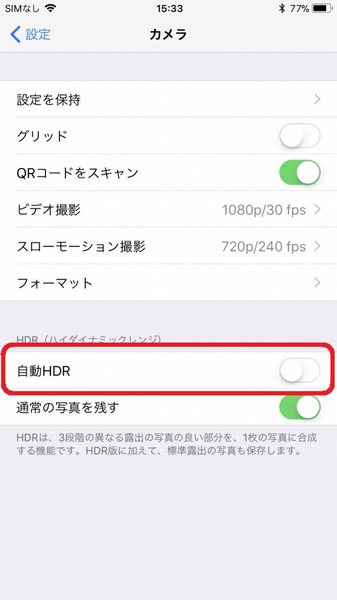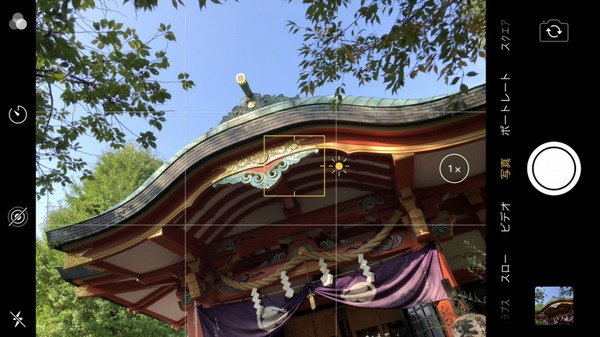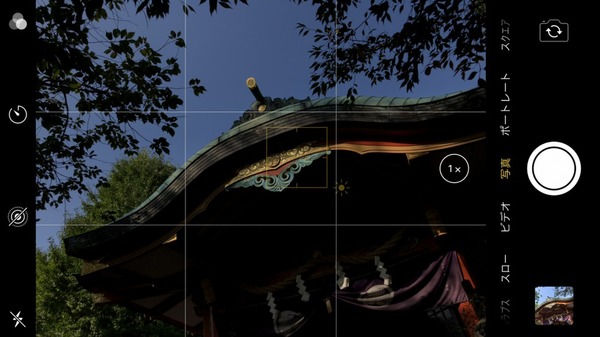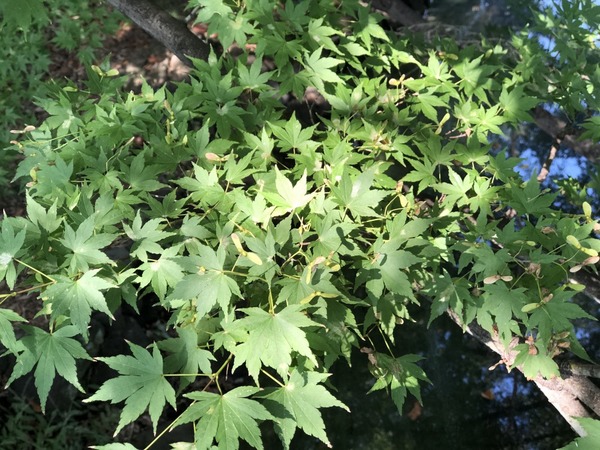今どきは、コンパクトデジカメ(コンデジ)ではなく、いつも持ち歩いているiPhoneを使ってスナップ撮影するのが当たり前だ。解像度1200万画素と、1800~2000万画素クラスが多い普及価格帯のコンデジより画素数は少ないものの、大判のプリントで比較しない限りは画素数に不満を覚えることはないだろう。また、操作系もディスプレーのタップやスワイプと、コンデジと比較すると直感的に扱えるのもメリットのひとつだ。
ただし、コンデジ代わりにiPhoneをメインカメラとして使うことを考えると、先述のとおり操作系が異なるだけでなく、撮影機材としての仕様にも違いがある。
iPhoneとコンデジとのいちばん大きな違いは、光学ズームがないことだ。デュアルレンズのiPhone 8 Plusは光学2倍の望遠撮影が可能だが、望遠と広角側は切り替え式。2倍以上の倍率で撮影したい場合は、多少画質は落ちるもののデジタルズームとなる。
iPhoneとコンデジの画角の違いを確認する
iPhone 8 Plusの画角は広角側が35mm換算で29mm相当、光学2倍の望遠側が59mm相当。切り替え式の光学2倍なので光学10倍超が標準のコンデジに比べると画角の幅は狭い。まず作例比較に利用したソニーの光学20倍ズームコンパクトデジカメ「DSC-WX350」とのスペックを確認してみよう。
| iPhone 8 Plus | DSC-WX350 | |
|---|---|---|
| 静止画記録サイズ | 4032×3024ピクセル | 4896×3672ピクセル(4:3) |
| カメラ | (リア)12メガ×2 /F値1.8、2.8 (イン)700メガ/F値2.2 |
18.2メガ /F値3.5~6.5 |
| 焦点距離 | 29mm/59mm | 25mm~500mm(静止画4:3) |
| ISO感度 | 自動/20~2000相当 (編集部測定値) |
80~3200相当 |
| 光学式手ぶれ補正 | ○ (iPhone 8 Plusは広角側) |
|
iPhone 8 Plusはインカメラの有無はあるものの、リアカメラがデュアルレンズで広角(標準)と光学2倍の切り替え式なのが大きな違い。対するDSC-WX350は光学20倍ズームだ。どちらも光学式手ぶれ補正に対応するが、iPhone 8 Plusは広角側のみが対応する。次に、両者の画角の差をチェックしていこう。
【iPhone 8 Plusの画角】
iPhoneの標準、光学2倍、デジタルズーム5倍、デジタルズーム10倍の画角の作例。デジタルズーム10倍ではさすがにざらつきが目立つが、拡大しなければ十分きれいだ。
【コンパクトデジカメ(ソニーDSC-WX350)の画角】
光学20倍ズームのソニー製コンパクトデジカメ「DSC-WX350」の画角。高い光学ズーム倍率が利点だ。
上記の作例のようにiPhoneとコンデジの画角には差があるものの、iPhoneはデジタルズームが優秀なので気軽にデジタルズームを活用して撮影してもいいだろう。画面タッチだけで完結する操作系も直感的で扱いやすく、一般的な用途ではふつうにコンデジ代わりに使える。
このほか、iPhone標準のカメラアプリでは基本的に撮影設定はオートで、コンデジのように色調や感度、ホワイトバランスなどを手動で設定することができない。ただし、iPhoneのカメラ機能はあまり細かい設定はできないものの、カメラまかせで撮影してもiPhoneの写真は、プロカメラマンから見ても十分キレイだ。
ちなみにiPhone 6sシリーズ以降では、iOS 11にアップデートすると静止画の標準フォーマットがJPEGからHEIFに、動画はH.264からHEVC(H.265)に変更された。どちらも容量効率が高く、HEIF形式で保存した写真をシェアしたりする際にはiPhone側でJPEG形式に変換するため意識せずに新フォーマットを活用できる。ただし、NASやレコーダーなどさまざまな機器で画像を見たい場合は、カメラ設定を開いて“フォーマット”→“互換性優先”に設定し、従来のJPEGやH.264形式で撮影するのがオススメだ。
ふだん何気なくスナップ撮影しているさらにiPhoneの写真をキレイに見せたいなら、撮影時に構図や露出などをひと工夫するだけで、カンタンにワンランク上の仕上がりになる。次ページからは作例ごとに細かく見ていこう。
撮影シーンに合わせて明るさを変えてみよう
iPhoneで撮影する際は、基本的に撮りたい場所をタッチするとピントと明るさを自動的に合わせてくれる。基本はこれでOKだ。ただし、明暗差の激しい場所ではタッチする場所で極端に明るさが変わってしまうので、明るさを合わせたい部分をタッチして長押しすることで、明るさを固定(AEロック)できる。
【AEロックを活用した作例】
露出を変えると写真の明るさが大きく変化する
撮影時に明るさを変えることで写真の印象は大きく変化する。意図的に明るさを変えたい場合は、画面をタッチすると現われる選択枠の横に出るバーを上下にスライドすることで、明るさ(露出)を変えられる。
なお、iPhone 8の場合、露出を変えて撮影した複数枚の画像を合成することで白飛びや黒つぶれを抑えるHDR(ハイダイナミックレンジ)が標準でオンになっている。極端にオーバーに撮影したい場合は、HDR設定をオフにしよう。なお、7以前のシリーズではカメラアプリからHDRをオフにできるが、iPhone 8シリーズの場合は設定の“カメラ”→“自動HDR”をオフにする。
撮影時にわざと露出をオーバーさせることを“ハイキー”という。極端に露出オーバーにすると幻想的な雰囲気になる。逆に、露出をアンダーにすることを“ローキー”という。極端に露出アンダーにすると暗部がつぶれ、よりメリハリのある写真になる。
【意図的にハイキーにした作例】
【意図的にローキーにした作例】
SNS映えを狙ってハイキーで撮影してみよう
ハイキー撮影では色が淡くなるので。ポップでポスターっぽい仕上がりになる。印象的な写真の仕上がりを狙ってみよう。

この連載の記事
- 第82回 スマホもPCも充電できる 高出力「USB PD」モバイルバッテリー&充電器6選
- 第81回 旅行や出張にお役立ち! 技ありモバイルバッテリー4選
- 第80回 iPhoneを2倍速充電! スマホを最速で充電する方法
- 第79回 人気格安SIMおすすめ10回線まとめ 金額や特徴で比較しよう
- 第78回 Xperiaシリーズ名機の歴史 X1から最新機種XZ2まで XZとは何が違う?
- 第77回 格安スマホ3万円前後はどれが買い? 人気端末6機種比較
- 第76回 iPhoneアプリ機能のおすすめ活用法 仕事で使える便利技まとめ18選
- 第75回 OPPOスマホ「R11s」は買いなのか ファーウェイ「HUAWEI Mate 10 Pro」と比較レビュー
- 第74回 「iPhone X」「Galaxy Note8」 スマホ超高性能2機種おすすめはどっち?
- 第73回 スマートウォッチおすすめiPhone/Android対応15選 仕事で使えるモデルも
- この連載の一覧へ